Kā izveidot ekrānuzņēmumu datorā
Šis ir vienkāršākais veids, kā ekrānuzņēmumu izveidot datorā.
Datora ekrāna ekrānuzņēmums ir diezgan svarīga prasme, un tā noderēs daudz biežāk, nekā jūs varētu gaidīt.
Neatkarīgi no tā, vai sūtāt kādam restorāna rezervācijas attēlu vai vēlaties saglabāt dažas kvītis droši mapē Attēli, ir vērts zināt vienkāršāko veidu, kā tvert jūsu mapē esošo saturu ekrāns.
Turpiniet lasīt, lai uzzinātu vienkāršāko veidu, kā izveidot ekrānuzņēmumus galddatorā.
Ko izmantojām
- Mēs izmantojām a Razer Raptor monitors savienots ar Acer Predator tastatūru
Īsā versija
- Noklikšķiniet uz tastatūras pogas PrintScreen
- Vai vienlaikus noklikšķiniet uz Windows un F11 pogas
- Dodieties uz programmu Paint un vienlaikus nospiediet Ctrl un V, lai ielīmētu ekrānuzņēmumu
- Vai arī dodieties uz mapi Ekrānuzņēmumi, lai atrastu savus attēlus
-
Solis
1Noklikšķiniet uz tastatūras pogas PrintScreen

Atkarībā no tastatūras, iespējams, ir pieejama poga Print Screen. Noklikšķinot uz pogas Drukāt ekrānu, tiks uzņemts visa ekrāna ekrānuzņēmums un attēls tiks saglabāts jūsu datora atmiņā. Pēc noklikšķināšanas uz šīs pogas varat kopēt ekrānuzņēmumu lietojumprogrammā, piemēram, Paint.

-
Solis
2Vienlaikus noklikšķiniet uz Windows un F11 pogas

Vēl viena ekrānuzņēmuma uzņemšanas metode ir vienlaikus noklikšķināt uz Windows un F11 pogām. Šī opcija ir pieejamāka, jo ne katrai tastatūrai ir poga Print Screen. Šī metode arī uzņems pilnu visa ekrāna attēlu, taču tā vietā tas tiks saglabāts mapē Ekrānuzņēmumi, kas nozīmē, ka jums tas nebūs jākopē un jāielīmē citā lietojumprogrammā.

-
Solis
3Dodieties uz programmu Paint un vienlaikus nospiediet Ctrl un V, lai ielīmētu ekrānuzņēmumu

Ja izmantojāt pirmo opciju (izmantojot pogu PrintScreen), varat ielīmēt ekrānuzņēmumu dokumentā, failā vai lietojumprogrammā. Paint ir ļoti viegli lietot, un to var atvērt, izmantojot Windows meklēšanas joslu. Kad esat pabeidzis krāsu, vienlaikus noklikšķiniet uz pogas Ctrl un V, pēc tam rediģējiet attēlu pēc saviem ieskatiem un saglabājiet to ar vēlamo faila nosaukumu.

-
Solis
4Dodieties uz mapi Ekrānuzņēmumi, lai atrastu savus attēlus
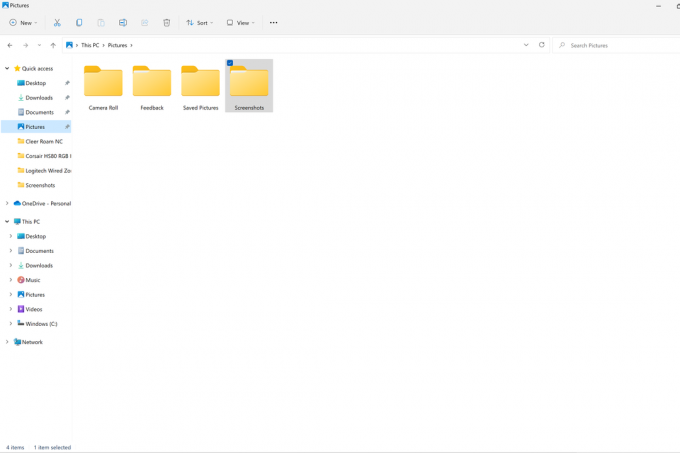
Ja izmantojāt otro metodi (vienlaikus noklikšķinot uz pogām Windows un F11), ekrānuzņēmums tiks automātiski saglabāts datorā. Savus attēlus varat atrast mapē Ekrānuzņēmumi, kas atrodas mapē Attēli.
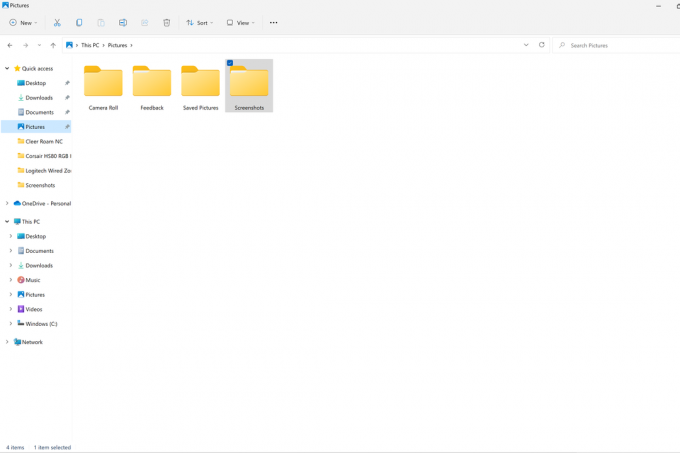
FAQ
Jā, varat uzņemt ekrāna sadaļas fragmentu, izmantojot izgriešanas rīku. Varat to atvērt, noklikšķinot uz Windows pogas un pēc tam ierakstot joslā Snipping Tool, pēc tam izlemjot, kuru ekrāna sadaļu vēlaties izveidot ekrānuzņēmumu.
Ja datorā ir iestatīts ārējais monitors, kad uzņemsit ekrānuzņēmumu, tas būs gan pirmais, gan otrais monitors.
Jums varētu patikt…
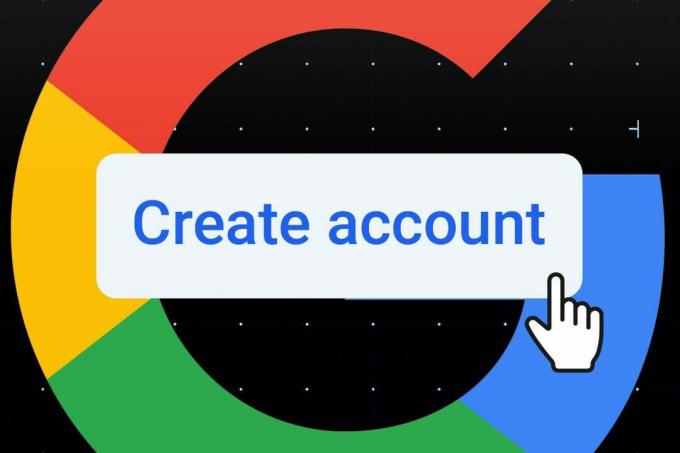
Kā izveidot Google kontu

Kā mainīt lapas nosaukumu Facebook
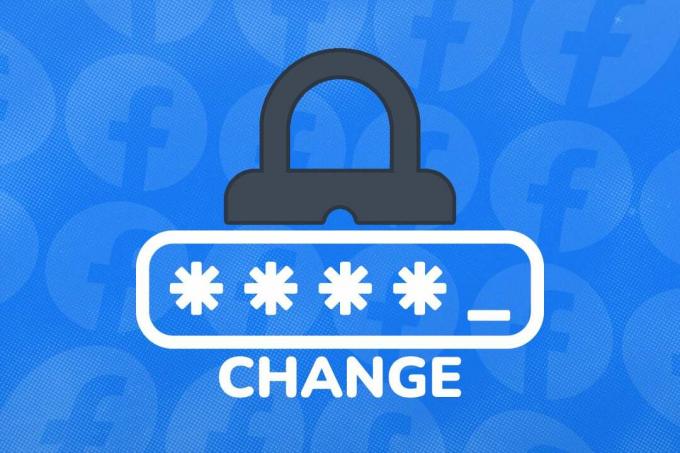
Kā nomainīt savu Facebook paroli

Kā izdzēst Facebook kontu
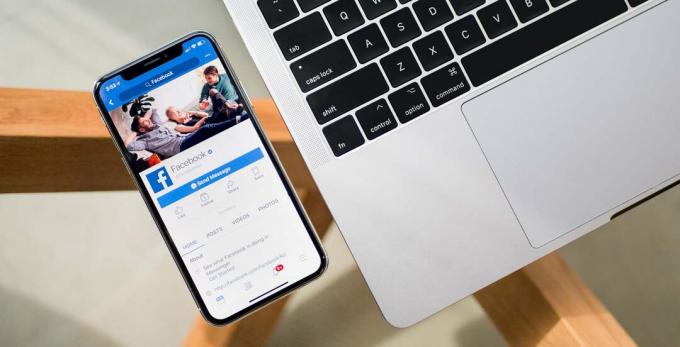
Kā nomainīt savu vārdu Facebook

Kā izdzēst Facebook grupu
Kāpēc uzticēties mūsu žurnālistikai?
Uzņēmums Trusted Reviews tika dibināts 2004. gadā, lai sniegtu mūsu lasītājiem izsmeļošus, objektīvus un neatkarīgus padomus par to, ko iegādāties.
Mūsdienās mums ir miljoniem lietotāju mēnesī no visas pasaules, un gadā mēs novērtējam vairāk nekā 1000 produktu.



